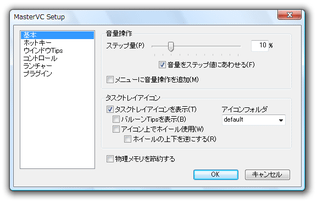ホットキーで音量操作!「MasterVC」。
MasterVC
ホットキーにより、音量を調整したりミュート(消音)したりできるようにするソフト。
ランチャーとしての機能もあります。
「MasterVC」を起動すると、タスクトレイにアイコンが表示され、ホットキー操作で音量を調整したりミュート(消音)したりできるようになります。
使い方は以下の通りです。
- 「mmvc.exe」を実行します。
- タスクトレイ上に、アイコンが表示されます。
これを右クリックし、「Setup」を選択します。 - 設定画面が表示されます。
ここで、- ステップ量 ,li>タスクトレイアイコンを表示
- バルーン Tips を表示
- アイコン上でホイール使用
- ホイールの上下を逆にする
- アイコンイメージ
- ボリュームイメージ といったオプションを変更しておきます。
- 続いて、左メニュー内にある「ホットキー」を開きます。
デフォルトでは、ホットキーが下記のように割り当てられているので、必要に応じて変更しておきます。- Ctrl + Shift + .(ピリオド)
音量を10% 上げる - Ctrl + Shift + ,(カンマ)
音量を10% 下げる - Ctrl + Shift + M
ミュートのON / OFF - Ctrl + Shift + V
MasterVC のメニュー表示 - Ctrl + Shift + C
制御コントロール切り替え
- Ctrl + Shift + .(ピリオド)
- これらの音量操作に加え、MasterVC にはランチャー機能もあります。
MasterVC 同梱の「mmvcset.exe」を開き、「ランチャー」タブでラベル※1、コマンドライン※2、ホットキーを設定すればOKです。
1 アプリケーションなどの名前。
2 アプリケーションまでのパス
例) foobar2000 を登録する場合ラベル foobar2000 コマンドライン C:¥Program Files¥foobar2000¥foobar2000.exe ホットキー Ctrl + Shift + F
音量値は、タスクトレイ上のアイコンに10段階で表示されているほか、音量操作をした時にもパーセント表示で画面中央に表示されます。
デフォルトでは、音量は100%を上限として10%ずつ上げたり下げたりすることができますが、この値(音量変更ステップ値)は1%、もしくは5%~50%の間で設定することができます。
(5%~50% の間は5% 刻み)
そのほか、アクティブウインドウをホットキーで移動 / リサイズ / 最大化 / 最小化することができるプラグインもあります。
| MasterVC TOPへ |
アップデートなど
おすすめフリーソフト
スポンサードリンク